Đánh số trang trong word là việc vô cùng cần thiết trong word nhất là khi các bạn in văn bản, bài viết này mình xin hướng dẫn các bạn Cách đánh số trang trong word 2010
Với văn bản dài hay tài liệu thì số trang là không thể thiếu, khi in ra chúng ta có thể dễ dàng theo dõi hay sắp sếp lại tài liệu sau khi in ra một cách dễ dàng.
Có nhiều bạn mới sử dụng word và đã đánh số trang trong word một cách thủ công, nếu chúng ta đánh như vậy thì biết bao giờ mới song, do đó hôm nay mình viết bài này để hướng dẫn các bạn đánh số trang trong word tự động từ đầu trang để cuối trang luôn.
Bước 1: Trên giao diện công cụ chúng ta kích vào thẻ insert và chọn Page Number.

Bước 2: Chúng ta sẽ thấy các kiểu đánh số như là ở trên (Top), ở dưới (Bottom)…

Trong mỗi kiểu chúng ta chọn sẽ có các vị trí như trái phải hay ở dữa khi đánh số vào trang
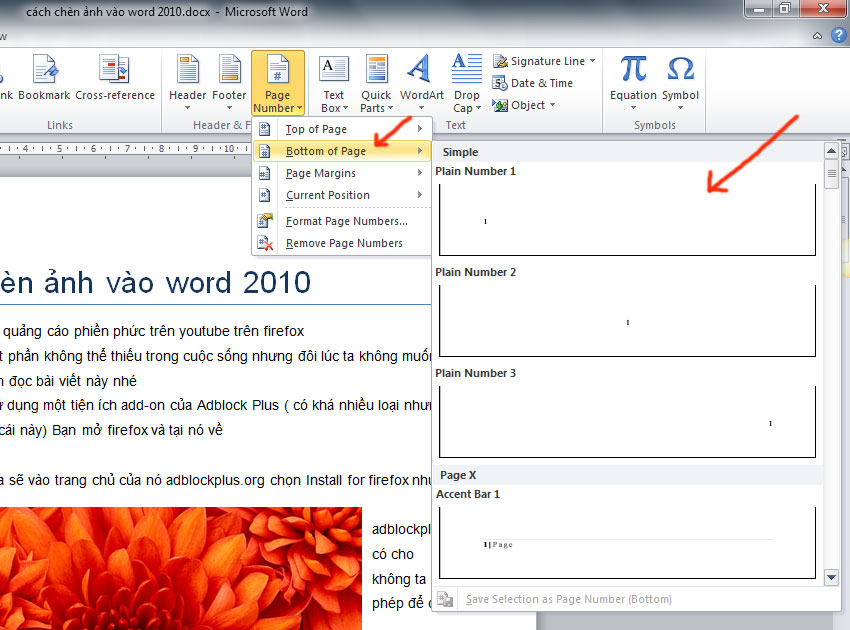
Trong bài viết hướng dẫn này mình sẽ chọn đánh số trang ở dưới trang và để số trang ở giữa

Sau khi các bạn chọn song bạn sẽ thấy số trang hiển thị đúng vị trí mà chúng ta đã chọn
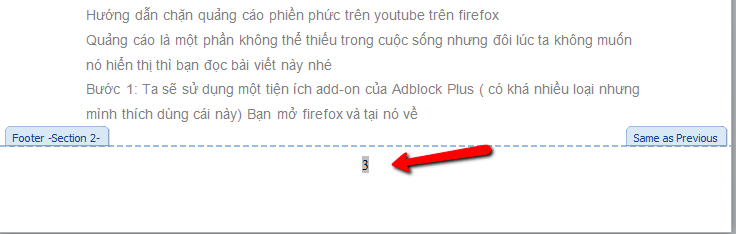
Như vậy chúng ta đã đáng số trang song trong word 2010, nhưng nếu muốn định dạng số trang nâng cao thì các bạn làm như sau:
Bước 1: Các bạn kích đúp chuột vào số trang
Bước 2: Giao diện Design hiện ra chúng ta kích vào mục Page Numbers... và chọn Format Page Numbers...
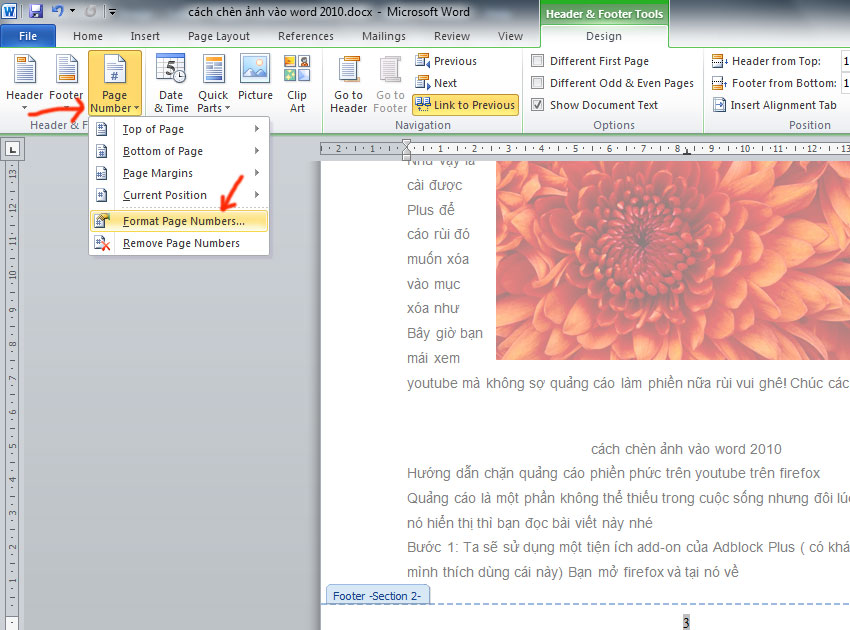
Bước 3: Hộp thoại định dạng hiện thị ra, và chúng ta có thể tùy chọn định dạng cho nó
Ở mục Number format: chúng ta có thể nữa chọn kiểu đánh só trang
Page Numbering: chúng ta có thể chọn vị trí bắt đầu đánh số trang, nếu bạn muốn đánh số trang từ trang 2 thì nhập số 2 vào.
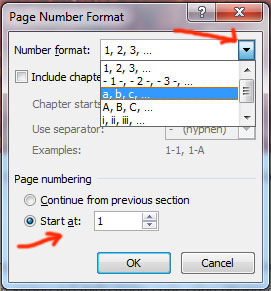
Bước 4: Sau khi định dạng song chúng ta kích vào Close Header and Footer để kết thúc
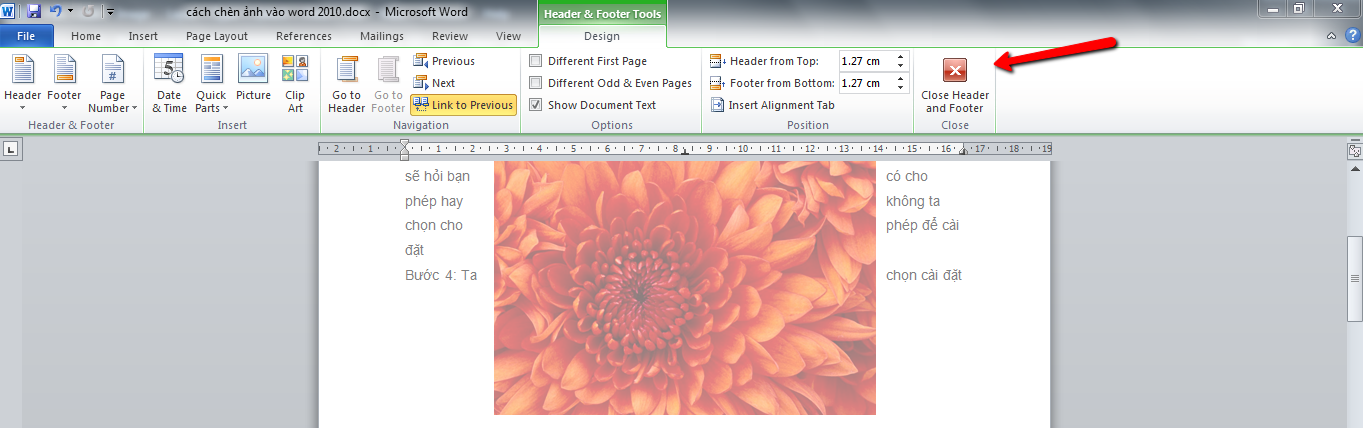
Đó là mình đã hướng dẫn song cho các bạn đánh số trang trong word 2010, nếu bạn muốn bỏ số trang thì kích vào Page Number và chọn Remove Page Numbers.

Việc đánh số trang khá quan trọng do đó các bạn chú ý nhé, hy vọng bài viết trên của mình có thể giúp các thực hiện được thao tác đánh số trang trong word 2010, không phải sử dụng cách thủ công mất thời giản nữa.
Chúc các bạn thành công!
Xem thêm:

Để có thể soạn thảo văn bản như word excel trên máy tính thì mọi người

Sau khi cài đặt song bộ cài office thì phần mềm word hay excel sẽ không hiển thị

Xoay ngang toàn bộ trang trong word thì chắc các bạn đã biết, nhưng xoay ngang 1 trang

Để tiết kiểm giấy mà vẫn phục vụ được công việc chúng ta có thể in nhiều

Làm sao để đọc được file word 2010 trên phiên bản word 2003? Đơn giản là chúng

Chọn khổ giấy trong word rất quan trọng khi chúng ta soạn thảo văn bản, ở bài viết này

Hiển tại có khá nhiều khổ giấy như A4, A5, A0, A3, A2, A1, vậy kích thước của khổ

Các bạn làm văn phòng có thể cắt ảnh trong word để phục vụ công việc

Trong bài viết này mình xin hướng dẫn các bạn cách vẽ sơ đồ trong word